Verónica

Para la realización de este tutorial vas a necesitar
El programa Psp. Yo he usado la versión X6. Puedes usar otras.
Aunque no te garantizo que los resultados sean exactos, debido a la diferencia
en la versión del Psp y a la probable diferencia entre los sistemas operativos
Material
Tubes:
Tres imágenes encontradas en la red. Una de ellas es una foto de Cebarre y
otra es una imagen de Verónica Atanacio
Dos máscaras (incluidas en el material)
Un preset que debes guardar en la carpeta de ajustes predefinidos de tu Psp
Imágenes de adorno
Unos corner de Lyotta
Filtros:
Carolaine and sensibility
Filtro personalizado_ Emboss 3 (en el material)
VM Natural_ Sparkles
Simple
Unlimited_ &<Sandflower Specials°v° >/ Design Videowand
Graphic Plus/Cross Shadow
AP Lines/ Lines Silver lining
Puedes encontrar la mayor parte de los filtros aquí
Mis tutoriales están registrados en Twi
Traducido al francés
Traducido al Húngaro por Katinka. Köszönjük
Al holandés por Keetje. Dank u!
Si quieres puedes ayudarte de la regla para situarte en la realización del tutorial
Marcador (Arrastra con el raton)

Abrir todos los tubes en el Psp. Duplicarlos (shift +D) y cerrar los originales
Puedes ir cerrando los tubes conforme los uses
Puedes usar el material que yo proporciono u otro similar. Los colores, sombras, modos de capas,
etc deberás adaptarlos como es lógico a tu material. Yo indico los pasos seguidos con el material que yo he usado
1.-
Abrir un nuevo paño transparente de 900x600 pixeles
Llenar con el color negro
Efectos_ Complementos_ Carolaine and sensibility/ CsL- Dots
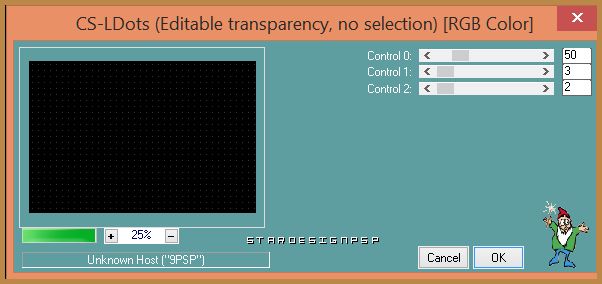
2.-
Capas_ Nueva capa de trama
Selecciones_ Seleccionar todo
Activar la imagen de Cebarre Luna Park
Edición_ Copiar
Edición_ Pegar en la selección
3.-
Selecciones_ Cargar o guardar selección_ Cargar selección del disco
Buscar la selección_ seleccionveronica_1.18.6.2014_S
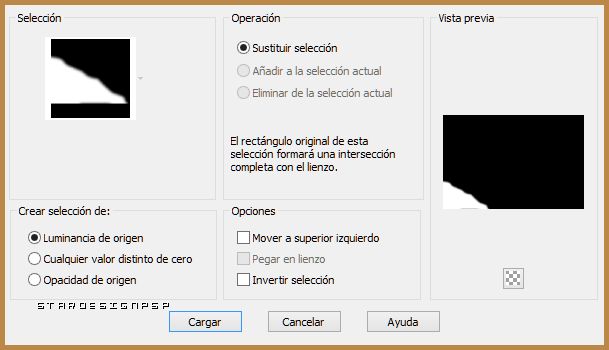
Efectos_ Efectos de Textura_ Textil
Colores #f5c637 y #622400

Selecciones_ Anular selección
Capas_ Modo de capas_ Luz Fuerte
4.-
Activar la imagen 96e2af99191eb660fd8741293c5cb6b2
Edición_ Copiar
Edición_ Pegar como nueva capa
Colocar pegado contra el margen de la derecha
Ver modelo original
Capas_ Cargar o guardar máscara_ Cargar máscara del disco
Buscar la máscara 3dbar
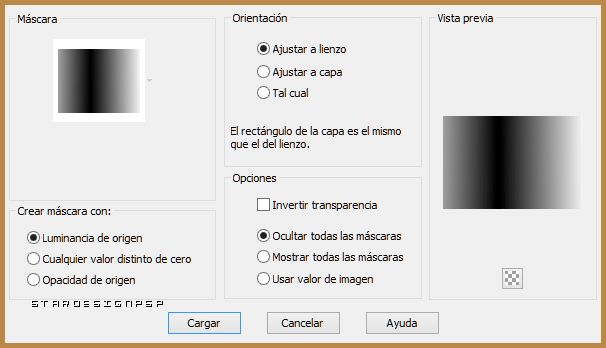
Capas_ Fusionar grupo
5.-
Activar la imagen 299120_1192747518_large_veronicaatanacio
Vamos a hacer una selección como ves en la captura

Edición_ Copiar
Edición_ Pegar como nueva imagen
Capas_ Cargar o guardar máscara_ Cargar máscara del disco
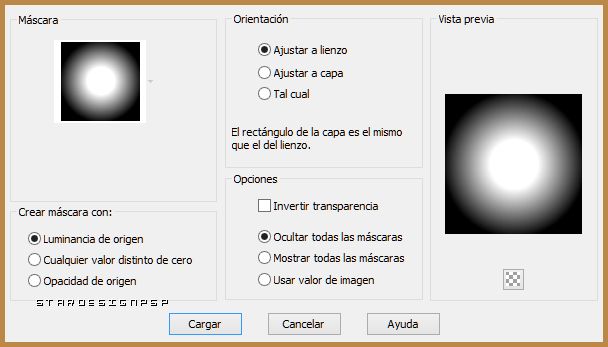
Capas_ Fusionar grupo
Edición_ Copiar
6.-
Regresamos a nuestro trabajo
Edición_ Pegar como nueva capa
Colocar a la izquierda
Ver modelo original
Capas_ Duplicar_ Dos veces
En total tenemos que tener tres capas iguales
Nos situamos en la capa superior de estas tres capas
Capas_ Modo de capas_ Superposición
7.-
Nos situamos ahora en la capa inferior de estas tres capas
Ajustar_ Desenfocar_ Desenfoque Gaussiano_ 50
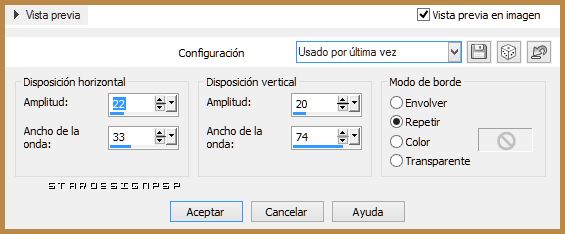
Edición_ Copiar
Ahora una vez que tienes esta copia en el portapapeles
Capas_ Modo de capas_ Diferencia
8.-
Abrir un nuevo paño de color negro de 900x600 pixeles
Edición_ Pegar como nueva capa
Selecciones_ Seleccionar todo
Selecciones_ Flotar
Selecciones_ Fijar
Capas_ Fusionar visibles
Efectos_ Complementos_ VM Natural_ Sparkles
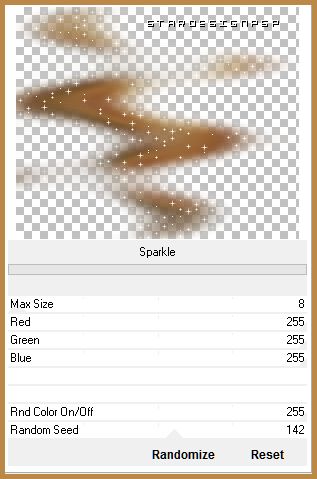
Selecciones_ Anular selección
Edición_ Copiar
9.-
Regresamos a nuestro trabajo
Nos situamos sobre la capa inferior de las tres capas iguales
Edición_ Pegar como nueva capa
Capas_ Organizar_ Enviar abajo
Capas_ Modo de capas_ Pantalla
Nota_ si tienes algún problema con este paso tienes esta capa en el material
No tienes mas que copiarla como nueva capa
10.-
Activar la imagen luz
Edición_ Copiar
Edición_ Pegar como nueva capa
Capas_ Organizar_ Enviar abajo_ dos veces
Debe encontrarse por debajo de la capa grupo de trama 3
(imagen del árbol con flores)
Capas_ Modo de capas_ Luz Fuerte
11.-
Nos situamos sobre la capa superior en la pila de capas
Activar la imagen luz_2
Edición_ Copiar
Edición_ Pegar como nueva capa
Colocar bajo el pájaro que tiene el hada
Ver modelo original
12.-
Nuestras capas estarán así
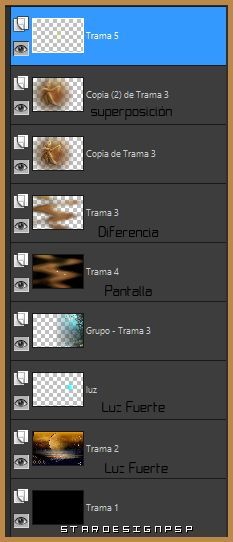
13.-
Vamos a formar el marco de nuestra imagen
Imagen_ Agregar bordes_ Simétrico_ 3 pixeles en el color negro
Imagen_ Agregar bordes_ Simétrico_ 30 pixeles en el color #ac6317
Seleccionar este borde con la varita mágica
Efectos_ Complementos_ Simple/ Zoom out and flip
Ajustar_ Desenfocar_ Desenfoque Gaussiano_ 50
Efectos_ Complementos_ &<Sandflower Specials°v° >/ Design Videowand
Selecciones_ Invertir
Efectos_ Efectos 3D_ Recortar

Imagen_ Agregar bordes_ Simétrico_ 10 pixeles en el color #904311
Activar la varita mágica_ Seleccionar este borde
Efectos_ Complementos_ Graphic Plus/Cross Shadow
Valores por defecto
Efectos_ Complementos_ Carolaine and Sensibility/ CS- Hlines
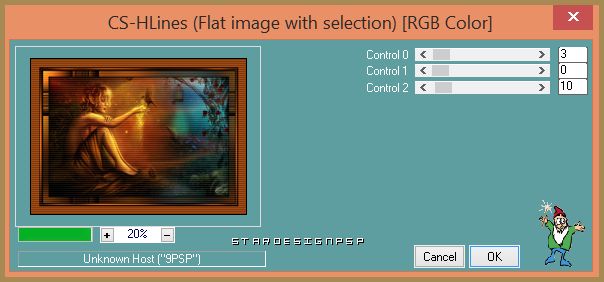
Efectos_ Efectos 3D_ Biselado interior
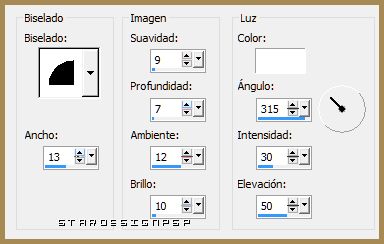
Selecciones_ Anular selección
Imagen_ Agregar bordes_ Simétrico_ 40 pixeles en el color #904311
Activar la varita mágica_ Seleccionar este borde
Efectos_ Complementos_ Graphic Plus/Cross Shadow
Valores por defecto
Efectos_ Complementos_ AP Lines/ Lines Silver lining
Elegir Dotty Grid
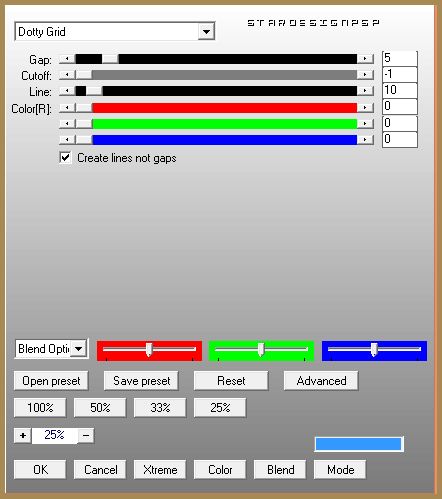
Efectos_ Filtro Personalizado_ Emboss 3
Selecciones_ Anular selección
Imagen_ Agregar bordes_ Simétrico_ 3 pixeles en el color negro
14.-
Yo he agregado un adorno en las esquinas
Redimensionar al 15%
Aplicar el efecto Simple/ Top Left Mirror
Aplicar una sombra
15.-
Tan solo nos queda añadir nuestra firma en nueva capa
Guardar en formato jpg optimizado
Ojala que hayas disfrutado con este tutorial tanto como yo creándolo
Gracias por realizarlo
Si quieres puedes enviarme tu interpretación
Stella
Este tutorial ha sido testado por Amuravela, en el foro Pspalmz
Gracias!!!




